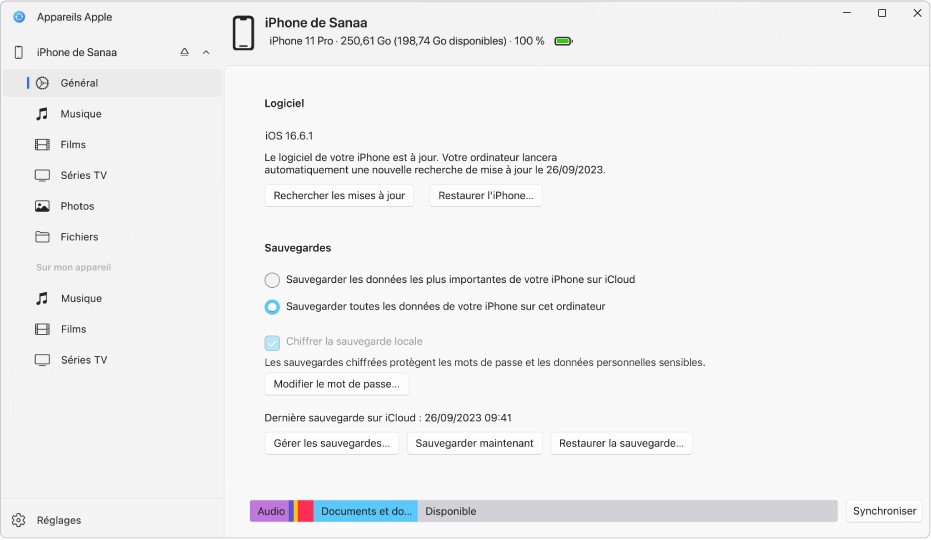Les points forts de Appareils Apple
- Gérer votre iPhone ou iPad depuis Windows
- Synchroniser vos données
- Mettre vos appareils à jour
Qu’est-ce que Appareils Apple ?
Disponible sur le Microsoft Store pour les ordinateurs sous Windows 10 et 11, cette application est la digne remplaçante du vieillissant iTunes. Il s’agit de l’application officielle, gratuite fournie par Apple.
Proche de la retraite, le logiciel iTunes n’est déjà plus disponible pour macOS qui se contente d’utiliser le Finder et les applications Apple. Apple a décidé de faire de même pour l’écosystème de Microsoft.
Ainsi, sous Windows (10/11), pour gérer les musiques de votre iPhone ou iPad, vous pouvez utiliser Apple Music et pour gérer vos vidéos Apple TV. Il ne manquait plus qu’un système de gestion de vos appareils. C’est chose faite avec l’arrivée de Appareils Apple (Apple Devices en anglais).
Rappelons que, contrairement aux appareils sous Android, lorsque vous branchez en USB votre iPhone ou iPad sur votre ordinateur Windows, le mobile n’est pas reconnu comme un périphérique externe. Il vous faut donc forcément un programme pour le gérer.
Vous pouvez utiliser Appareils Apple en parallèle de iCloud. Il faut dire que votre espace de stockage cloud Apple est réduit et peut ne pas contenir tous vos fichiers gratuitement (une extension d’espace est possible via un abonnement).
Appareils Apple à quoi ça sert ?
L’application développée par Apple pour Windows est une véritable boîte à outils pour votre appareil mobile (iPhone comme iPad). Elle permet de mettre à jour le système (iOS ou iPadOS) et de remettre votre appareil à zéro.
Elle fournit aussi des outils pour gérer vos sauvegardes de données. Créer une sauvegarde vous permettra de récupérer toutes vos données en cas de problème. L’application vous propose de gérer toutes vos sauvegardes, de vérifier de quand date la dernière et de restaurer votre système en cas de besoin.
Elle vous permet aussi d’accéder aux fichiers et informations qui sont stockées sur votre appareil : Musique, Films, Séries TV, Photos et fichiers divers. Vous pouvez ensuite les synchroniser avec votre ordinateur.
Notez par ailleurs que l’application prend en charge la synchronisation de données entre votre ordinateur et des appareils de type iPod (iPod classic, iPod nano, iPod shuffle et iPod touch).
Comment utiliser Appareils Apple ?
Concrètement, l’application Appareils Apple vous permet de gérer vos appareils mobiles de la marque à la pomme. Pour cela, il vous suffit de brancher votre iPhone ou votre iPad via son câble USB à votre ordinateur. Ouvrez ensuite Appareils Apple pour accéder à toutes les fonctionnalités disponibles.
L’interface de l’application est claire et facile à prendre en main. Sur la gauche de l’écran se trouve le menu principal et sur la droite s’affiche l’écran que vous avez choisi dans le menu.
L’onglet Général vous permet d’accéder aux informations de votre appareil. Vous pouvez voir le type d’appareil (iPhone, iPad) et sa série, son espace de stockage et même son niveau de batterie. Vous pouvez ensuite visualiser la version d’iOS ou d’iPadOS qui est installée et si votre appareil est à jour.
C’est depuis cet écran que vous pouvez mettre votre appareil à jour, restaurer la configuration d’usine, sauvegarder vos données et gérer vos sauvegardes. Bien entendu, c’est également d’ici que vous pourrez restaurer une sauvegarde.
Les autres entrées du menu vous permettent de synchroniser vos données selon leur type. Si vous synchronisez votre musique, vous pourrez y accéder depuis l’application Windows Apple Music. Vous pourrez ainsi écouter tous vos morceaux sur votre ordinateur.
De la même manière, grâce à l’application Apple TV pour Windows et à la synchronisation de vos vidéos (Films et Séries TV) vous pourrez regarder vos vidéos aussi bien sur votre appareil mobile que sur l’écran de votre PC Windows.
Appareils Apple propose deux types de synchronisation : la copie de données ou la libération d’espace de stockage. Ainsi, soit vous synchronisez vos données entre votre mobile et votre ordinateur, mais vous gardez ces données sur les deux, soit vous synchronisez les données et vous les effacez de votre mobile, pour libérer de l’espace de stockage.
Notez que depuis les paramètres, vous pouvez configurer une synchronisation automatique des données dès que vous connectez votre appareil mobile Apple (iPhone, iPad) à votre ordinateur sous Windows.